advertisement
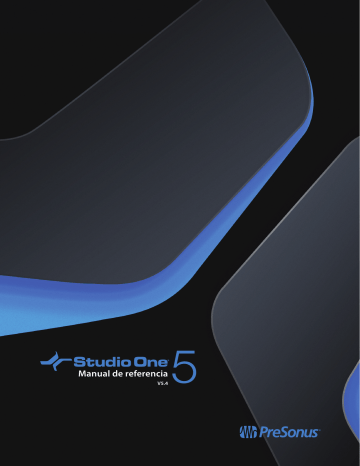
Páginas
Las funciones en Studio One están organizadas en dos páginas principales: Inicio y Canción. Cada página está diseñada para ayudarle a realizar un conjunto específico de tareas, y cada página está accesible todo el tiempo.
Las funciones en Studio One están organizadas en cuatro páginas principales: Inicio, Canción, Proyecto y Actuación. Cada página está diseñada para ayudarle a realizar un conjunto específico de tareas, y cada página está accesible todo el tiempo.
En este capítulo, discutimos la disposición general de la interfaz de usuario para cada página.
Inicio
Cuando se lanza Studio One, se muestra la página de inicio.
Esta página es donde se encuentra la gestión de documentos y los controles de configuración de dispositivos, así como su perfil de artista, un servicio de noticias, y enlaces a los demos y tutoriales. La siguiente sección contiene una breve descripción de la página de inicio.
Tareas
En la parte superior de la página de Inicio hay dos opciones: Nueva Canción , para comenzara con una Canción vacía, y Abrir , donde puede navegar hasta un archivo existente y abrirlo. Una Canción es donde puede grabar, editar, realizar arreglos y mezclar datos de audio y notas. Las canciones son accesibles en la Página Canción.
En la parte superior de la Página de Inicio hay cuatro opciones. Las tres primeras le permiten crear una Nueva Cacnión , un Nuevo Proyecto , o una Nueva Actuación , y la cuarta le permite Abrir un archivo existente. Una Canción es donde puede grabar, editar, realizar arreglos y mezclar datos de audio y notas. Un proyecto es donde varias canciones o archivos de audio se pueden arreglar, mezclados en una sola línea de tiempo para propósitos de masterización. Se puede acceder a las canciones desde la página de la Canción, a los
Proyectos desde la página del Proyecto, y a las Actuaciones desde la página Actuación.
Páginas 56
Archivos y canciones recientes Archivos, Canciones, Proyectos y Actuaciones
La lista de archivos recientes incluye enlaces a los documentos accedidos más recientemente. Haga clic en cualquiera de estos vínculos para abrir rápidamente el archivo asociado. Flotando el mouse a la izquierda de cualquier documento listado revelará un ícono de pin que, una vez hecho un clic sobre él, anclará ese documento a la lista de archivos recientes hasta que el mismo sea desanclado.
Para abrir una versión guardada automáticamente de un documento, haga clic [Derecho]/[Ctrl] en el nombre del documento y seleccione la revisión que desee en la lista emergente. Este menú de clic derecho también ofrece la posibilidad de mostrar el documento seleccionado en el Explorador de Windows o en el Finder de macOS.
Inicio 57
También es posible abrir eligiendo “Brir con Opciones” desde este menú para cargar una Canción sin Plug-ins nativos, plug-ins de terceras partes ni soporte ARA—útil para resolución de problemas con archivos de Canción que puede que no se abran correctamente.
La lista de Canciones, Proyectos y Actuaciones muestra todos los documentos de ese tipo que se encuentran en la ubicación de almacenamiento del usuario. Haga clic en el icono de la lupa y utilice el filtro de búsqueda para localizar rápidamente un documento específico. Haga clic de nuevo para ocultar el filtro de Búsqueda.
Configuración
Este área muestra el dispositivo de audio seleccionado y contiene vínculos para configurar el dispositivo de audio, configurar dispositivos externos, comprobar las actualizaciones y ver información acerca de Studio One.
Configurar dispositivos de audio
Studio One selecciona automáticamente, de una lista de dispositivos instalados en su computadora, un dispositivo de audio (por ejemplo, una interfaz de audio) para ser utilizada como entrada y salida de audio. Para seleccionar un dispositivo diferente, haga clic en el vínculo “Configurar dispositivos de audio” para acceder a la pestaña “Configuración de audio” en el menú “Opciones”. Para obtener información detallada sobre cómo configurar el dispositivo de audio, consulte la sección
Configuración de su dispositivo de audio .
Configurar dispositivos externos
Studio One puede enviar a y recibir datos de notas desde cualquier dispositivo MIDI conectado a su computadora. El uso avanzado de dispositivos MIDI de Studio One requiere cierta información acerca de sus dispositivos MIDI. Para obtener más información sobre cómo configurar estos dispositivos, consulte la sección
Configuración de sus dispositivos MIDI .
Buscar actualizaciones
De vez en cuando, PreSonus publicará actualizaciones de software para Studio One a fin de incorporar correcciones de errores y agregar características. Para comprobar manualmente si hay actualizaciones, haga clic en el vínculo “Comprobar actualizaciones”. A continuación, se mostrará el número de versión, así como el número de versión más reciente disponible. Si hay disponible una versión más reciente de Studio One, también se mostrará un vínculo para descargarla.
Acerca de Studio One
Haga clic en el enlace Acerca de para ver su licencia actual y la información de la versión, así como la información sobre el equipo de desarrollo de Studio One.
Perfil del artista
Aquí puede especificar cierta información de metadatos o meta información que se utilizará para etiquetar sus canciones, incluyendo una imagen, nombre del artista, género y URL Web. Para agregar una imagen a la información del artista, haga clic en el botón [...] para elegir un archivo, o arrastre y suelte la imagen dentro del ícono de imagen desde cualquier ubicación en su computadora. Para eliminar la imagen actual, haga clic en el botón marcado con X.
Además de lo que le permite personalizar Studio One, esta característica le ahorra el esfuerzo de rellenar la meta información para cada canción.
Tablero SoundCloud
Inicio 58
advertisement
* Your assessment is very important for improving the workof artificial intelligence, which forms the content of this project
Related manuals
advertisement
Table of contents
- 8 Instalación
- 9 Activación
- 14 Instalación de contenido
- 17 Requisitos del sistema
- 17 Configurar su dispositivo de audio
- 22 Configuración de entrada/salida del dispositivo de audio
- 25 Configurar dispositivos MIDI
- 30 Gestionando su contenido
- 32 Creación de una nueva canción
- 35 Trabajar con el software Notion de PreSonus
- 37 Opciones de recuperación
- 39 Opciones generales
- 40 Opciones avanzadas
- 45 Edición no destructiva y deshacer/rehacer
- 45 Grabación retrospectiva
- 47 Motor de mezcla de alta precisión
- 47 Compensación automática de delay
- 47 Protección contra cortes del audio
- 48 MIDI—y más allá del MIDI.
- 48 Arrastrar y soltar
- 48 Controles de transporte
- 48 Comandos de teclado
- 51 Ayuda e información de Studio One
- 51 Control de parámetro flexible
- 52 Control Link
- 52 Integración Hardware de PreSonus
- 53 Opciones de Vista
- 56 Monitor de rendimiento
- 58 Repetición de notast
- 59 Reproductor de vídeo
- 61 Inicio
- 64 Canción
- 65 Actuación
- 66 Proyecto
- 67 Cambio rápido
- 68 Pistas de audio
- 71 Pistas de instrumento
- 76 Activación de grabación
- 78 Control de metrónomo
- 80 Grabación en bucle en pistas de Audio
- 81 Modos de grabación de pista de instrumento
- 83 Grabación por pasos
- 84 Capas de pista
- 85 Formato de grabación de audio
- 85 Creación de una buena mezcla de monitorización
- 85 Mezclas Cue y monitorización de baja latencia
- 88 Impresión de efectos durante la grabación
- 90 Eventos
- 91 Herramientas del ratón en la vista de arreglos
- 95 Clips y envolventes de ganancia de clip
- 100 La rejilla
- 101 Acciones comunes de edición
- 107 Bloqueo de pistas o eventos
- 108 Convertir una Parte en un Patrón
- 110 Audioloops y Musicloops
- 111 Editar grupos
- 112 Timestretching
- 114 Comping (combinación de tomas)
- 117 Detección y edición de transitorios
- 121 Transformación de pista
- 124 Inspectores de eventos y pista
- 130 Vista de edición de eventos
- 141 Variaciones de sonido
- 157 Menú de acciones
- 159 Patrones
- 169 Corrección de tono (pitch) con la integración de Melodyne
- 171 Historial deshacer
- 171 Navegando con Zoom
- 172 Barra de herramientas Macro
- 177 Sugerencias de edición
- 179 Vista General
- 180 Barra de herramientas del Editor de partituras
- 184 Inspector del Editor de notas (Vista Partitura)
- 189 Edición de la partitura usando tipos de pentagrama estándar
- 193 Edición de partituras en Notation de batería
- 194 Edición de partituras con los tipos de pentagrama Tablatura y Estándar + TAB
- 197 Buscando archivos en el navegador
- 197 Pestañas del navegador y búsqueda
- 198 La vista miniatura
- 198 La barra de navegación
- 200 Instrumentos y efectos de audio
- 200 Navegando para buscar instrumentos
- 205 The Loops Tab
- 207 Pestaña Archivos
- 211 Pestaña Nube
- 213 La pestaña Tienda
- 214 La Pool
- 214 Navegando el Pool
- 216 Navegación del contenido de la Canción, del Proyecto y de la Actuación
- 217 Duplicar eventos rápidamente
- 217 Duplicar pistas
- 217 Pistas globales
- 219 Pista de arreglos
- 222 Pista de acordes
- 233 Pista de armadura
- 236 Pista del tempo
- 238 Scratch Pad
- 240 Volcado
- 242 Selección de submezcla
- 242 Añadiendo tiempo en el Arreglo
- 242 Eliminar tiempo del Arreglo
- 242 Carpeta de pistas
- 244 Lista de pistas
- 246 La Consola
- 258 Enrutamiento de la señal de efectos
- 265 Editor de canales
- 271 Grupos
- 273 Escenas
- 275 Canales VCA
- 278 Bus de escucha
- 280 Medición
- 282 Compensación automática de retardo del plug-in
- 282 Delay manual de la pista de Audio
- 283 Utilización de la pista de marcadores
- 284 Loop durante la mezcla
- 285 Mezcla
- 287 Exportación de stems desde su canción
- 289 Sugerencias de mezcla
- 292 Una vuelta por la página Actuación
- 293 Gestión de la Actuación
- 293 Crear una Nueva Actuación
- 294 Añadir una Canción abierta a una Actuación
- 294 Añadir contenido a la Actuación
- 295 Configuración de la Actuación
- 295 El Repertorio de canciones (Setlist)
- 298 Reproductores y patches
- 304 La barra de herramientas de la página Actuación
- 304 The Show Timeline
- 309 Los controles de Actuación
- 314 La Vista Performance
- 321 ¿Qué es la automatización?
- 321 Tipos de automatización
- 323 Edición de envolventes de automatización
- 326 Modos de automatización
- 327 Automatización de una parte de instrumento
- 330 ¿Qué es Control Link?
- 330 Configurar sus dispositivos externos
- 330 Mapee su teclado
- 332 Control Linking
- 333 Mapeo global y mapeo en foco
- 334 Automatización con controladores hardware
- 335 Soporte Mackie Control
- 340 Creación de un nuevo proyecto
- 341 Agregando pistas
- 344 Secuenciación de pistas
- 344 Edición de pistas
- 346 Uso de efectos Insert
- 347 Rack de dispositivos master
- 347 Medición
- 349 Publicación de su proyecto
- 352 Integración de canción y proyecto
- 354 Microvistas de efectos integrados
- 356 Análisis y herramientas
- 363 Delay
- 367 Distorsión
- 377 Dynamics (Dinámica)
- 383 Pro EQ²
- 385 Mix Engine FX (Studio One Professional solamente)
- 390 Cómo conseguir más Mix Engine FX
- 390 Masterización
- 393 Mezcla
- 405 Modulación
- 410 Reverb
- 414 Pipeline XT
- 418 SampleOne XT
- 429 Presence XT
- 441 Editor de Presence XT
- 450 Impact XT
- 455 Mai Tai
- 467 Mojito
- 469 Multi instrumentos
- 473 Note FX
- 479 Interfaz del reproductor de vídeo
- 479 Importar vídeo
- 479 Sincronización para vídeo
- 480 Time Offset to Cursor (Desplazamiento de tiempo a Cursor)
- 481 Exportación de archivos de vídeo
- 482 Importar datos de canción
- 482 Exportar archivos de Audio y MIDI
- 483 Importación y exportación de archivos AAF
- 484 Importar archivos de proyecto desde otras aplicaciones
- 484 Opciones de Guardar
- 486 Exportar a Zip